Osmo Pocket 3は、DJI Mic 2が付属した「クリエイターコンボ」を購入しました。難しい設定は必要なくカメラとマイクを接続できますし、音質も抜群です。しかし、これまでDJI Mic 2をOsmo Pocket 3でしか使ったことがありませんでした。
その理由は、他のデバイスと接続するにはレシーバーが必要だと思っていたからです。
Bluetooth接続でiPhoneとDJI Mic 2を接続する方法
DJI Mic 2は、レシーバーで接続するときと、Bluetoothで接続するときでモードが違います。自分のようにOsmo Pocket 3のクリエイターコンボに付属していたDJI Mic 2を使う場合は、電源を入れたらBluetooth接続モード(システムステータスLEDが青く点灯)になっていると思います。

次に、本体のリンクボタンを2秒長押しすると、青いLEDが素早く点滅します。

iPhoneを使っている場合は、Bluetoothの設定から「DJI-MIC2-○○○○」と表示されている部分をタップして接続します。

これでiPhoneとDJI Mic 2の接続が完了しました。ただし、注意点があります。iPhoneの標準カメラアプリでは、Bluetooth接続したマイクの音声は使用できません。ですから、サードパーティー製の動画撮影アプリを使う必要があります。
今回は「Blackmagic Camera」を使います。iPhoneで本格的な動画撮影を楽しめる大人気のアプリです。
アプリを起動して、オーディオの設定から「オーディオソース」を選び、ここから「DJI-MIC2-○○○○」を選択します。
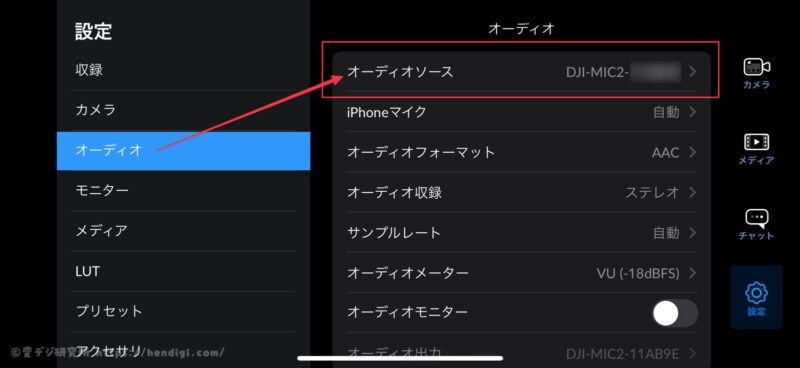
この設定でBlackmagic Cameraを使えば、DJI Mic 2の音声を使った動画撮影が可能になります。
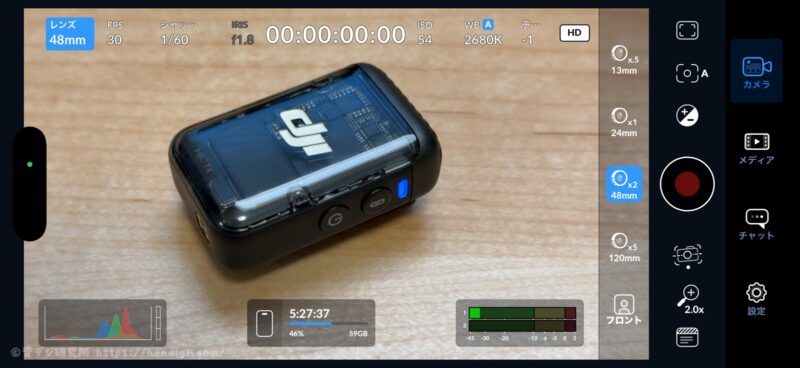
もちろん、Blackmagic Camera以外でも、Bluetoothマイクに対応したアプリであればDJI Mic 2を使うことができるのでお試しください。
最後に2つほど注意点を書いておきますが、スマホとDJI Mic 2をBluetoothで接続した場合は、DJI Mic 2本体への内部収録が使えません。また、ノイズキャンセリング機能も使えません。
DJI Mic 2の機能をフルで使いたいのであれば、やはりレシーバーが必要になりますが、シンプルにiPhoneでワイヤレスマイクを使いたいなら、今回の使い方もありだと思いますので、気になった方は試してください。それじゃ!また!














